系统级诊断:深入解决顽固性网络问题
Windows用户可通过管理员权限运行CMD,依次执行三条关键命令:`netsh winsock reset`重置网络套接字,`netsh int ip reset`重置IP配置,`ipconfig /flushdns`清除DNS缓存。完成后重启计算机,这些操作能修复因系统配置错误导致的网络故障。
进入设备管理器检查网络适配器状态,右键点击当前使用的网卡选择"更新驱动程序",勾选自动搜索更新。对于显示黄色感叹号的设备,可能需要卸载后重新安装驱动。部分老旧网卡需访问制造商官网下载特定版本驱动。
IP与DNS配置:解决能连WiFi但无法上网的关键
当设备获取到169.254.x.x这类自动私有IP地址时,表明DHCP服务异常。可手动设置静态IP:打开网络和共享中心→更改适配器设置→右键当前连接→属性→双击IPv4,使用备用DNS如阿里云(119.29.29.29)或Google(8.8.8.8)。执行`arp -a`命令检查IP冲突,发现重复IP时可手动修改本地IP的最后三位数字。
路由器深度优化:提升网络稳定性的专业技巧
登录路由器管理界面(通常192.168.1.1),在网络设置中找到MAC克隆选项,这一功能对解决ISP绑定MAC地址的情况特别有效。使用WiFi分析仪APP检测周围信道占用情况,将路由器信道改为使用率较低的固定信道(如6或11),可显著减少无线干扰。
光纤用户需特别关注光猫LOS灯状态,红灯表示光纤信号中断。查看PON灯是否常亮,闪烁状态可能表明设备正在注册中。拨打运营商客服查询区域网络状态,通过手机热点测试确认是否为固定宽带专属问题。
终极硬件检测:当所有软件方案都失效时
若所有设备都无法连接同一网络,或网卡在设备管理器中持续显示黄色感叹号,需考虑硬件故障。尝试用USB网卡替代内置网卡测试,将硬盘挂载到其他主机检查网络功能,甚至使用Linux Live系统进行基础网络测试,这些方法能有效隔离故障源。
预防胜于治疗:建议每季度更新路由器固件和网卡驱动,每月重启一次网络设备,每半年清理路由器散热孔灰尘。避免将路由器放在微波炉、蓝牙设备等干扰源附近,这些简单措施可大幅降低网络故障概率。
当遭遇网络连接问题时,按照上述步骤系统性排查,通常能在短时间内定位并解决问题。对于持续性故障,建议记录具体时间、错误代码和影响设备等信息,这将极大帮助技术人员进行远程诊断。掌握这些网络排错技能,您就能从容应对各种网络突发状况,确保数字生活的畅通无阻。返回搜狐,查看更多